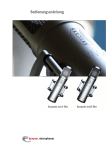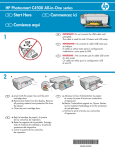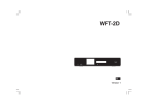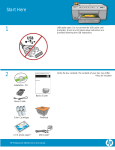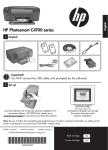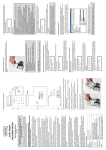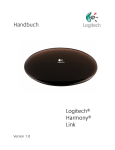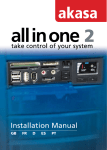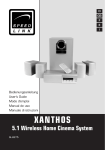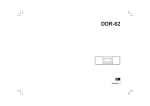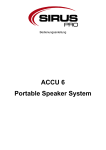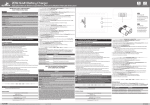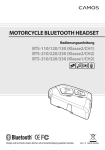Download CXN - Cambridge Audio
Transcript
CXN
NETZWERKPLAYER
Inhalt
Anschlüsse auf der Rückseite des Gerätes..................................................... 3
Bedienelemente Vorderseite............................................................................ 3
Fernbedienung................................................................................................. 4
Anschlüsse....................................................................................................... 5
Netzwerkverbindung........................................................................................ 5
Schriftzeicheneingabe...................................................................................... 5
Bedienungsanleitung........................................................................................ 6
Eingänge........................................................................................................... 6
Einstellungen.................................................................................................... 6
Wichtig!
Der CXN ist größtenteils ein softwarebasiertes Produkt und
gelegentlich werden neue Funktionen und Updates verfügbar
gemacht. Im Abschnitt Firmwareupgrade am Ende dieser
Anleitung erfahren Sie, wie Sie online nach Upgrades suchen und
anschließend Ihr Gerät automatisch aktualisieren. Dieser Vorgang
dauert nur ein paar Minuten.
Wir empfehlen, vor der ersten Verwendung des CXN und danach
gelegentlich nach Updates zu suchen.
Besuchen Sie auch die Supportseite für den CXN auf http://
techsupport.cambridgeaudio.com, um mehr über neue Funktionen,
Hinweise zur Kompatibilität mit anderen Produkten und
Audioformaten zu erfahren sowie die jeweils aktuelle Version dieser
Anleitung zu erhalten.
Stellen Sie sicher, dass Sie ihr Produkt
registrieren.
Gehen Sie auf www.cambridgeaudio.
com/vip
Wenn Sie sich registrieren, werden Sie
folgende Informationen zuerst erhalten:
• Kommende Produktveröffentlichungen
• Software-Aktualisierungen
•
Neuigkeiten, Events sowie exklusive
Angebote und Preisausschreiben!
© Copyright Cambridge Audio Ltd 2015.
Stream Magic ist eine Marke von Audio Partnership Plc und ist in
der Europäischen Gemeinschaft und anderen Ländern registriert.
Dieses Produkt enthält Software die nach Version 2 der GNU Public
License und Version 2.1 der GNU Lesser Public License lizenziert
ist. Der Quellcode für diese Software ist erhältlich unter:
http://gpl.stream-magic.com/
Dieses Produkt enthält Technologie, die Eigentum der Microsoft
Corporation ist und unter einer Lizenz von Microsoft Licensing
GP steht. Die Verwendung oder Verbreitung solcher Technologien
außerhalb dieses Produkts ist ohne eine Lizenz der Microsoft
Corporation und/oder Microsoft Licensing untersagt.
Die Spotify Software unterliegt den Dritten Lizenzen hier:
www.spotify.com/connect/third-party-licenses.
2
CXN
Anschlüsse auf der Rückseite des Gerätes
7
8
1
2
3
4
5
6
9
10
1
Netzsteckeranschluss
Erdfreischalter
2
USB-Anschlüsse
Aktivieren Sie 'Lift', um auftretende Brummtöne in den Lautsprechern zu
eliminieren.
Zum Anschluss des mitgelieferten WLAN-Adapters, von USB-Medien oder
des optionalen BT100 Bluetooth-Audioempfängers.
Hinweis: Der WLAN-Adapter muss an USB-Anschluss angeschlossen
werden. Die USB-Anschlüsse sind nicht zur Verbindung mit Mobilgeräten von
Apple vorgesehen. Sämtliche Funktionen sowie das Aufladen des Gerätes
werden nicht unterstützt.
3
7
IR (Infrarot)-Emittereingang
8
Steuerbus
Zur Verbindung mit anderen Geräten der Serie CX . Die Eigenschaften
variieren, je nach Funktionalität der anderen Geräte.
Ethernet
9
Symmetrischer Audioausgang
Zur Verwendung mit XLR-Kabeln.
4
Digitaleingänge
5
Digitale Ausgänge
Hinweis: XLR-Stecker sollten wie folgt gepolt sein: Pin 1: Masse, Pin 2: Plus
(gleichphasig) und Pin 3: Minus (gegenpahsig).
6
USB-Audioeingang
10
Line-Ausgang
Zum Anschluss an einen Computer (PC/MAC)
Vorderseite – Bedienelemente
3
4
9
6
5
1
Ein/Aus
8
Home
USB
9
Infrarot-Sensor
10
Zurück
Zur Verwendung mit USB-Speichermedien. Maximale Stromaufnahme 1 A.
Hinweis: Dieser USB-Anschluss ist nicht zur Verbindung mit Mobilgeräten von
Apple vorgesehen.
4
Überspringen
5
Stopp/Löschen
Zum Anhalten der Wiedergabe bzw. Löschen in verschiedenen Menüs.
6
Display
Zeigt den Status des Gerätes an.
7
12
2
2
Wiedergabe/Pause
8
10
11
1
3
CX N
7
(i) Info
Hiermit gelangen Sie zurück zum vorherigen Menüpunkt.
11
(Mehr)
Bei der Wiedergabe von Internet-Radio werden durch Betätigen der ‘Mehr’Taste Optionen zum momentan gewählten Sender, wie etwa alternative
Stream-Arten bzw. Inhalte oder ähnliche Sender, angezeigt. Bei der
Wiedergabe von UPnP-Quellen werden hiermit Titel in der Warteschleife und
Optionen angezeigt.
12
Navigation/Auswahl (Drehknopf)
Durch Drehen können Sie durch die Menüs scrollen und navigieren. Drücken
Sie auf den Knopf, um eine Auswahl zu bestätigen oder eine angezeigte
Funktion anzuwählen.
Zeigt die Wiedergabeanzeige an. Durch mehrfaches Drücken lässt sich das
Anzeige-Layout wechseln.
3
Fernbedienung
1. Standby/Ein
2. Display-Helligkeit
3. Stummschalten
2
3
1
4
5
6
7
(Vorverstärker-Modus)
4. (Mehr)
Bei der Wiedergabe von Internet-Radio werden durch Betätigen der ‘Mehr’Taste Optionen zum momentan gewählten Sender, wie etwa alternative
Stream-Arten bzw. Inhalte oder ähnliche Sender, angezeigt. Bei der
Wiedergabe von UPnP-Quellen werden hiermit Titel in der Warteschleife und
Optionen angezeigt.
5. Digitaleingänge
6. Zufällig
7. Wiederholen
8. Lautstärke
(Vorverstärker-Modus)
9. Home-Menü
10. Info
Schaltet zwischen Anzeigeinformationen hin und her.
11. Überspringen
Zum Überspringen von Titeln
12. Eingeben
13. Navigation
14. Zurück
15. Wiedergabe/Pause
16. Presets
Lädt die gespeicherten Presets 1-8
4
8
9
10
11
11
12
14
13
15
8
16
CXN
Anschlüsse
Kabellose Verbindung mit einem Netzwerk
Reguläre Audioverbindungen
Schalten Sie das Gerät aus, bevor Sie etwas daran anschließen.
Phono-Kabel
(2xCinch-2xCinch)
Internet
10-30 m Abstand
CXN/CXA
Netzwerkverbindung
Um die UPnP Media-Sharing-Funktion zu nutzen, müssen Sie eine Verbindung
mit Ihrem Netzwerk per WLAN oder Ethernet-Kabel herstellen.
Für Internet-Radio, Streaming-Dienste und das Herunterladen von SoftwareUpdates müssen Sie zudem über einen Breitband-Internetanschluss verfügen.
Für störungsfreie Wiedergabe von hochauflösendem Material mit 24 Bit / 24
bzw. 192 kHz sollten Sie eine Kabelverbindung wählen.
Netzwerkverbindung per Kabel
Wireless (drahtlos)
Broadband Router / Modem
Schließen Sie die mitgelieferte WLAN-Antenne an den korrekten USBAnschluss auf der Rückseite des CXN an. Dieser muss sich in Reichweite
Ihres WLAN-Routers befinden.
Impotant Hinweis: Schließen Sie nicht / ziehen Sie den Wireless Dongle,
wenn das Gerät eingeschaltet ist.
Bei einem iOS-Gerät gehen Sie in die WLAN-Einstellungen und wählen Sie
‘CXN’
Alternativ können Sie den CXN auch direkt mit ihrem WLAN-Netzwerk
verbinden: Wählen Sie Ihr WLAN-Netzwerk und geben Sie Ihr Passwort ein.
Hinweis: Bei WLAN-Passwörtern
Kleinschreibung achten.
müssen
Sie
auf
die
Groß-
und
Weitere Informationen zu den Netzwerk-Einstellungen des CXN finden Sie im
späteren Abschnitt „Einstellungen >> Netzwerk“ in diesem Handbuch.
Internet
Schriftzeicheneingabe
EthernetKabel
Wird in der Regel gebraucht für:
• WLAN-Netzwerk-Passwort.
• Suche von Radiosendern und Inhalten auf UPnP-Servern.
Breitband-Router / Modem
Schließen Sie den CXN mit einem Netzwerkkabel (ungekreuztes EthernetKabel der Kategorie 5/5E) an Ihren Router an.
Einstellung des „benutzerfreundlichen“ Namens des CXN sowie der
Bezeichnungen der Digitaleingänge
A B C D E F G H
I
J K L M N O P Q R S T
U V W X Y Z 0 1 2 3 4 5 6 7 8 9 <
|
= >
+
-
_
!
? @ # $ % ˄ & *
.
,
/
[
]
{
}
(
)
:
;
`
ˈ
"
\
~
Zur Eingabe von Text:
1. Verwenden Sie den Drehknopf am Benutzerfeld, um die einzelnen
Buchstaben auszuwählen
2. Mit der IR-Fernbedienung können Sie horizontal und vertikal
navigieren
3. Drücken Sie Enter auf dem Bedienfeld oder auf der Fernbedienung,
um den markierten Buchstaben auszuwählen.
löscht das zuletzt angewählte Satzzeichen (äquivalent zur Taste
auf dem Bedienfeld bzw. der Fernbedienung).
bricht die Texteingabe ab.
bestätigt die Texteingabe.
5
Bedienung
Musikbibliothek
Wiedergabelisten
Menüpunkt Musikbibliothek zeigt sämtliche gefundenen UPnP-Server und
USB-Medien an.
Der CXN unterstützt verschiedene Formate für Wiedergabelisten:
Es gibt eine Vielzahl an geeigneten UPnP-Software-Lösungen für PC und
Mac. Stand-Alone-Server und Network Attached Storage (NAS)-Geräte mit
eingebauter UPnP-Server-Funktionalität werden ebenfalls angezeigt. Lesen
Sie bitte auch die Einrichtungsanleitungen auf unserer Website unter: www.
cambridgeaudio.com/networksetup
Hinweis: Wenn Sie einen UPnP-Server zum Teilen von Medien verwenden,
werden die Menüstruktur sowie die Such- und Auswahlkriterien vom jeweiligen
Server und nicht vom CXN festgelegt.
Der CXN durchsucht nicht vollständige Speichergeräte, um eine Künstler-/
Titel-Datenbank anzulegen. Es wird daher empfohlen, die Audiodateien nach
Künstler und Album sortiert zu speichern, um einfaches Auffinden von Titeln
zu ermöglichen.
Titel wiedergeben
hinzufügen
und
zur
Warteschleife
Individuelle Titel oder Alben hinzufügen
Bei Auswahl eines individuellen Titels wird folgendes Menü angezeigt:
• JETZT ABSPIELEN
• NÄCHSTEN ABSPIELEN
• ZUR WARTESCHLEIFE HINZUFÜGEN – Den Titel ans Ende der Warteschleife
hinzufügen
• WARTESCHLEIFE ERSETZEN – Alle Einträge aus der Warteschleife entfernen
und mit dem neuen Titel ersetzen.
Anzeigen der Warteschleife
Zur Anzeige der Warteschleife können Sie jederzeit auf die ‘•••’ (mehr) Taste
drücken.
Die Wiedergabe lässt sich an jedem beliebigen Punkt der Warteschleife
fortsetzen, indem Sie in der Liste nach oben oder unten navigieren und auf
Enter drücken.
Bearbeiten der Warteschleife
Titel können aus der Warteschleife entfernt werden, indem Sie sie mit dem
Navigator anwählen und dann die Stop-Taste betätigen.
• ASX (Microsoft® Playlist-Format format)
• M3U
• PLS
Für die dauerhafte Speicherung von Listen mit Ihrer Lieblingsmusik wird
empfohlen, eine dafür taugliche Software zu verwenden, um Wiedergabelisten
zu erstellen. Auf diese kann der CXN dann auf USB-Medien oder UPnPServern, welche Wiedergabelisten unterstützen, zurückgreifen.
Momentan ist es leider nicht möglich, auf dem CXN erstellte Wiedergabelisten
abzuspeichern.
Eingänge
USB-Audio
Der USB-Audioeingang der CXN ist für den direkten Anschluss an einen PC
oder Mac vorgesehen.
Die Standardkonfiguration des CXN ist das USB-Audioprofil 1.0, welches mit
nahezu allen gängigen Betriebssystemen und Computern funktioniert, ohne
dass zusätzliche Treiber installiert werden müssen. In dieser Konfiguration
werden Auflösungen von 16 Bit / 32 kHz bis hin zu 24 Bit / 96 kHz unterstützt.
Weitere Angaben zu USB-Audio finden Sie unter: www.cambridgeaudio.com/USB-audio
D1-D2
Die zwei Digitaleingänge unterstützen PCM-Audiodaten in Stereo mit
Auflösungen bis hin zu 24 Bit / 192 kHz.
Bluetooth
Der optionale Cambridge Audio BT100 Bluetooth-Stick kann auf jeden freien
USB-Anschluss gesteckt werden.
Spotify connect
Navigieren Sie zum Löschen der gesamten Warteschleife ans Ende der Liste,
wählen Sie [Clear Queue] an und drücken Sie auf Enter.
Spotify erlaubt es Ihnen, sich millionen von Songs anzuhören – die Künstler
die Sie mögen, die neuesten Hits sowie Entdeckungen nur für Sie. Wenn
Sie ein Anwender von Spotify Premium sind, können Sie Ihren CXN mit der
Spotify-App steuern.
Hinweis: Wenn der CXN in den Standby-Modus versetzt wird, wird die
Warteschleife gelöscht, es sei denn, das der Standby-Modus auf ‚NetzwerkStandby‘ eingestellt ist.
1. Verbinden Sie dazu Ihren CXN mit demselben WLAN-Netzwerk, wie Ihr
Smartphone oder Tablet mit der Spotify-App.
2. Öffnen Sie die Spotify-App und spielen Sie einen beliebeigen Titel.
Die Wiedergabeanzeige
3. Tippen Sie auf das Bild des Titels am linken unteren Bildschirmrand.
Mit der ‘i’-Taste lassen sich folgende Optionen wählen:
• Kombination von Titel-/Stream-Angaben plus Album-Cover bzw. SenderLogo.
• Nur Album-Cover bzw. Sender-Logo.
• Nur Titel-/Stream-Angaben.
Album-Cover und Sender-Logos können auch angezeigt werden, sofern
verfügbar. Bei USB-Medien müssen sich die Daten der Album-Cover im
selben Ordner befinden wie der entsprechende Titel.
Album-Cover Dateiformate
Album-Cover-Bilddateien werden nur in den Formaten .png und .jpg
unterstützt.
Bilddateien können beliebige Namen haben, jedoch werden Dateien mit den
Namen Folder.png oder Folder.jpg vorrangig verwendet.
In Audiodateien eingebettete Bildinformationen werden nicht unterstützt.
6
4. Tippen Sie auf das Verbindungssymbol
.
5. Wählen Sie Ihren CXN aus der Liste aus.
Für Informationen zur Einrichtung und Verwendung von Spotify Connect,
besuchen Sie bitte www.spotify.com/connect.
Die Spotify Software unterliegt den folgenden Lizenzen Dritter: www.spotify.com/connect/third-party-licenses.
CXN
Einstellungen
Registrierungsschlüssel erstellen
Zur Generierung eines eindeutigen temporären Codes, der es erlaubt, den
CXN in Ihrem Benutzerkonto auf der Stream Magic Website unter www.
stream-magic.com zu registrieren.
Netzwerk
WLAN-Einrichtung: Startet die WLAN-Einrichtung.
Netzwerknamen eingeben: Für manuelle Eingabe des Netzwerknamens.
Aktuelle Konfig: Zeigt die aktuelle Netzwerkkonfiguration an.
Konfig bearbeiten:
• Auto (DHCP)
JA (empfohlen)
NEIN – Einstellungen werden manuell eingegeben.
Wenn ‘NEIN’ angewählt ist, müssen Sie (unter Verwendung der Navigationsund Auswahltasten) die IP-Adresse der CXN, die Netzwerkmaske, die
Gateway-Adresse und den oder die DNS-Server manuell eingeben.
WLAN-Empfangsstärke
Signal-Warnung: Warnanzeige bei schlechtem WLAN-Empfang.
WLAN-Region: Wählen Sie die Region, die Ihrem Standort am nächsten ist.
Kabel/WLAN:
Sprache
Standby-Modus
• Netzwerk-Standby – Netzwerkverbindungen bleiben aktiv und der CXN lässt
sich über die Cambridge Connect App einschalten.
• ECO-Modus – Sämtliche Audio-, Netzwerk- und Steuerungsschaltkreise
werden ausgeschaltet.
Automatisches Abschalten
Stellt die Zeit ein, nach der bei Inaktivität in den Standby-Modus gewechselt
wird.
Eingangsnamen bearbeiten
Ermöglicht Ihnen, die Namen der Digitaleingänge D1-D2 sowie dem USBAudioanschluss zu bearbeiten.
Werkseinstellungen
Stellt die Werkseinstellungen des CXN wieder her.
Hinweis: Die Werkseinstellungen überschreiben sämtliche Einstellungen
für WLAN-Netzwerke und -Schlüssel. Einstellungen bezüglich Ihres Stream
Magic Benutzerkontos werden jedoch nicht gelöscht.
• Auto (Standardeinstellung)
• Nur kabelgebunden
• Nur WLAN
Firmware
• Sucht nach Updates und zeigt die Versionsnummer an.
Display-Heligkeit
Gerätename
Den CXN umbenennen.
Audio
• Digitaler Vorverstärker-Modus
An – aktiviert die Lautstärkeregelung
Aus – feste Ausgabelautstärke
Balance – nur verfügbar bei aktiviertem digitalen Vorverstärker-Modus
• USB-Audio Klasse
1.0 – für größtmögliche Kompatibilität mit Computern
2.0 – erlaubt hochauflösende Audiodaten (bis zu 24 Bit / 192 kHz). Sie
müssen hierfür gegebenenfalls den Cambridge Audio USB-Audio Klasse2.0-Treiber herunterladen und installieren.
Weitere Informationen zu USB-Audio finden Sie unter: www.cambridgeaudio.
com/USB-audio.
Fernbedienung
Für den Fall einer Überschneidung mit Produkten anderer Hersteller.
• CXN Series Handset (24) (Standardeinstellung)
• CXN Series Handset (28) – alternativer Befehlssatz für die IR-Fernbedienung
• Keine IR-Fernbedienung – verhindert, dass der CXN per IR-Fernbedienung
gesteuert werden kann.
Um den alternativen Befehlssatz für die Fernbedienung zu verwenden, muss
dies sowohl am CXN als auch an der Fernbedienung selbst eingestellt werden:
• CXN – wählen Sie CXN Series Handset (28) im obigen Menü.
• Fernbedienung – führen Sie die folgenden Schritte aus
Entfernen Sie die Batterien aus der Fernbedienung des CXN
Drücken und halten Sie die ‘Power’-Taste gedrückt, während Sie die
Batterien wieder einlegen.
Hinweis: Um die Fernbedienung des CXN wieder auf den regulären Befehlssatz
umzustellen, müssen Sie die Batterien entfernen und wieder einlegen, ohne
dabei eine Taste zu betätigen.
7
Cambridge Audio ist eine Marke von Audio Partnership Plc
Geschäftssitz: Gallery Court, Hankey Place
London SE1 4BB, Großbritannien
Registriert in England unter Nr. 2953313
© 2015 Cambridge Audio Ltd
AP34136/1
www.cambridge-audio.com